Auteur:
Mark Sanchez
Denlaod Vun Der Kreatioun:
8 Januar 2021
Update Datum:
1 Juli 2024

Inhalt
An dësem Artikel soen mir Iech wéi Dir en zweete Monitor op engem Computer oder Laptop mat Windows 10. konnektéiere kënnt a konfiguréieren. Fir dëst ze maachen, muss de Computer op d'mannst ee gratis Videoconnector hunn.
Schrëtt
 1 Gitt sécher datt Dir en zweete Monitor mat Ärem Computer verbanne kënnt. Windows 10 ënnerstëtzt verschidde Monitore, wat net de Fall ass mat all Grafikkaarte. Fir erauszefannen ob Dir en zweete Monitor mat Ärem Computer / Laptop konnektéiere kënnt, befollegt dës Schrëtt:
1 Gitt sécher datt Dir en zweete Monitor mat Ärem Computer verbanne kënnt. Windows 10 ënnerstëtzt verschidde Monitore, wat net de Fall ass mat all Grafikkaarte. Fir erauszefannen ob Dir en zweete Monitor mat Ärem Computer / Laptop konnektéiere kënnt, befollegt dës Schrëtt: - Computer: Fannt e gratis Video Connector um Réck vun Ärem Computer. Wann Dir et no oder iwwer dem Connector fannt wou den éischte Monitor ugeschloss ass, kënnt Dir en zweete Monitor mam Computer verbannen.
- Notizbuch: Wann Äre Laptop iergend eng Videokonnektor huet (wéi HDMI, DisplayPort oder USB-C), kënnt Dir e Monitor derbäi verbannen.
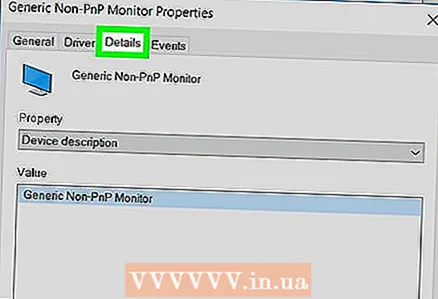 2 Fannt eraus wéi ee Kabel gebraucht gëtt fir de Monitor ze verbannen. In de meeschte Fäll braucht Dir en HDMI oder DisplayPort Kabel. Wann Dir en eelere Computer oder Monitor hutt, kaaft e VGA Kabel mat trapezoidalen Stecker.
2 Fannt eraus wéi ee Kabel gebraucht gëtt fir de Monitor ze verbannen. In de meeschte Fäll braucht Dir en HDMI oder DisplayPort Kabel. Wann Dir en eelere Computer oder Monitor hutt, kaaft e VGA Kabel mat trapezoidalen Stecker. - Wann e verfügbare Videokonnektor op Ärem Computer dem Videokonnektor op engem zweete Monitor passt, benotzt e Kabel dee mat béide Stecker passt.
- Wann de Video Connector op Ärem Computer anescht ass wéi de Video Connector op Ärem Monitor, kaaft en dedizéierten Kabel (wéi USB / C op HDMI) oder en Adapter (sou wéi VGA op HDMI).
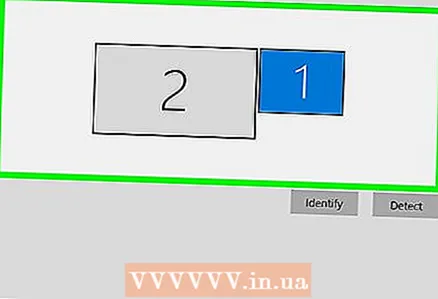 3 Positionéiert den zweete Monitor. Wann Dir Ären Desktop iwwer béid Monitore wëllt ausdehnen, plazéiert se riets vum éischte Monitor.
3 Positionéiert den zweete Monitor. Wann Dir Ären Desktop iwwer béid Monitore wëllt ausdehnen, plazéiert se riets vum éischte Monitor. - Wann Dir d'Bild op engem zweete Monitor duplizéiert, kënnt Dir et iwwerall setzen.
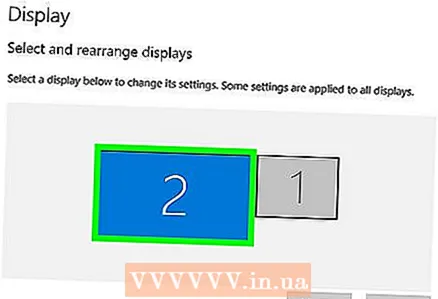 4 Connect en zweete Monitor op Äre Computer. Connect en Enn vun engem Videokabel (wéi HDMI) an e Videokonnektor op Ärem Computer an deen aneren Enn op e Videokonnektor op engem zweete Monitor.
4 Connect en zweete Monitor op Äre Computer. Connect en Enn vun engem Videokabel (wéi HDMI) an e Videokonnektor op Ärem Computer an deen aneren Enn op e Videokonnektor op engem zweete Monitor. - Wann Dir en Adapter benotzt, verbënnt d'Kabel (en) mam Adapter; och, den Adapter muss eventuell als éischt un eng Energiequell ugeschloss sinn.
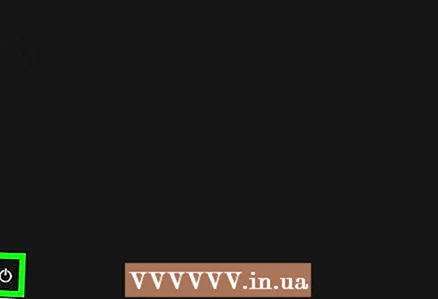 5 Maacht den zweete Monitor un. Dréckt den Power Button
5 Maacht den zweete Monitor un. Dréckt den Power Button  .
. 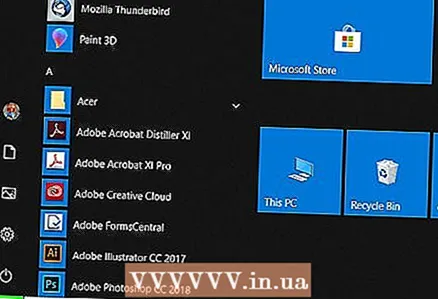 6 Öffnen de Startmenü
6 Öffnen de Startmenü  . Klickt op de Windows Logo an der ënneschter lénkser Ecke vum éischte Monitor.
. Klickt op de Windows Logo an der ënneschter lénkser Ecke vum éischte Monitor. 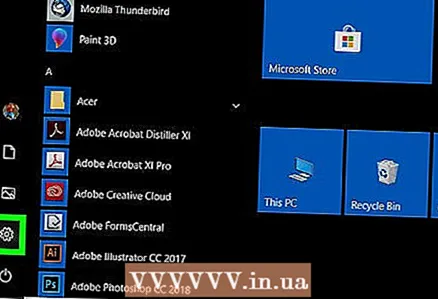 7 Klickt op "Optiounen"
7 Klickt op "Optiounen"  . Et ass eng gear-geformt Ikon an der ënnen lénkser Säit vum Startmenü.
. Et ass eng gear-geformt Ikon an der ënnen lénkser Säit vum Startmenü. 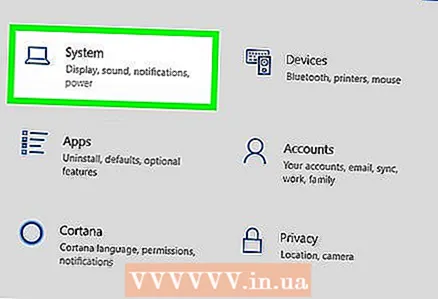 8 Klickt op System. Et ass eng Laptop-geformt Ikon an der Astellungsfenster.
8 Klickt op System. Et ass eng Laptop-geformt Ikon an der Astellungsfenster. 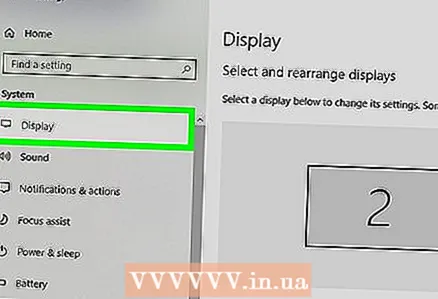 9 Klickt op den Tab Écran. Dir fannt et uewe lénks op der Säit.
9 Klickt op den Tab Écran. Dir fannt et uewe lénks op der Säit. 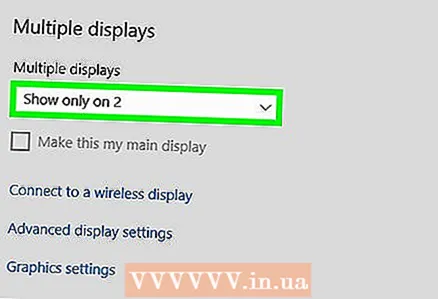 10 Öffnen de Multiple Screens Menu. Et ass um Enn vun der Säit.
10 Öffnen de Multiple Screens Menu. Et ass um Enn vun der Säit. 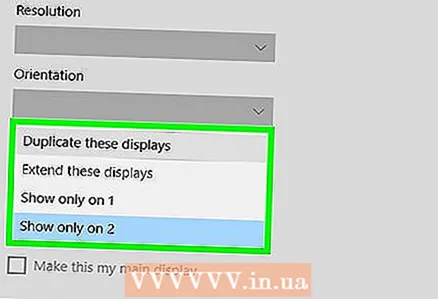 11 Wielt d'Optioun déi Dir wëllt. In de meeschte Fäll musst Dir "Extend These Screens" auswielen sou datt den Desktop iwwer béid Monitore streckt, dat heescht, et gëtt méi grouss. Dir kënnt och eng vun de folgenden Optiounen wielen:
11 Wielt d'Optioun déi Dir wëllt. In de meeschte Fäll musst Dir "Extend These Screens" auswielen sou datt den Desktop iwwer béid Monitore streckt, dat heescht, et gëtt méi grouss. Dir kënnt och eng vun de folgenden Optiounen wielen: - Duplizéiert dës Schiirme: Den zweete Monitor weist datselwecht Bild wéi dat éischt.
- Weist nëmmen den 1: D'Bild gëtt nëmmen um éischte Monitor ugewise, an den Écran um zweete Monitor wäert donkel sinn.
- Weist nëmmen 2: D'Bild gëtt nëmmen um zweete Monitor ugewise, an den Écran um éischte Monitor wäert donkel sinn.
- Zousätzlech Optiounen kënnen am Menü erschéngen ofhängeg vum zweete Monitor.
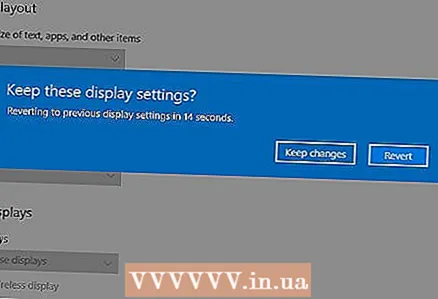 12 Späichert Är Ännerungen. Klickt op Uwendung> Ännerunge späicheren. De Computer fänkt mam zweete Monitor un ze schaffen wéi uginn.
12 Späichert Är Ännerungen. Klickt op Uwendung> Ännerunge späicheren. De Computer fänkt mam zweete Monitor un ze schaffen wéi uginn. 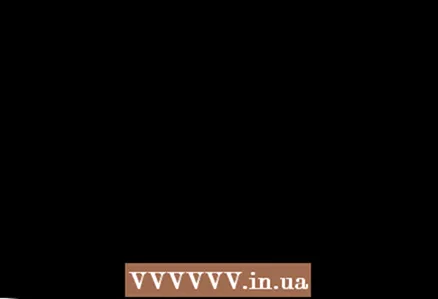 13 Benotzt en zweete Monitor. Wann Dir den Desktop op béid Monitore verlängert hutt, réckelt Äre Mauszeiger op déi riets Grenz vum éischte Monitor - soubal Dir de Cursor no riets réckelt, erschéngt et um zweete Monitor.
13 Benotzt en zweete Monitor. Wann Dir den Desktop op béid Monitore verlängert hutt, réckelt Äre Mauszeiger op déi riets Grenz vum éischte Monitor - soubal Dir de Cursor no riets réckelt, erschéngt et um zweete Monitor.
Tipps
- Wann Dir e Screenshot maacht mat dem Desktop iwwer béid Monitore gestreckt, kritt Dir e Panoramabild.
- En HD Fernseh kann als zweete Monitor benotzt ginn.
Warnungen
- Benotzt keng Kraaft wann Dir Kabelen verbënnt.
- Wann Dir en zweete Monitor net mat Ärem Computer verbënnt, installéiert eng nei Grafikkarte.



